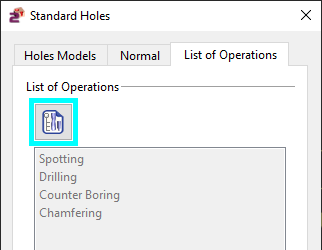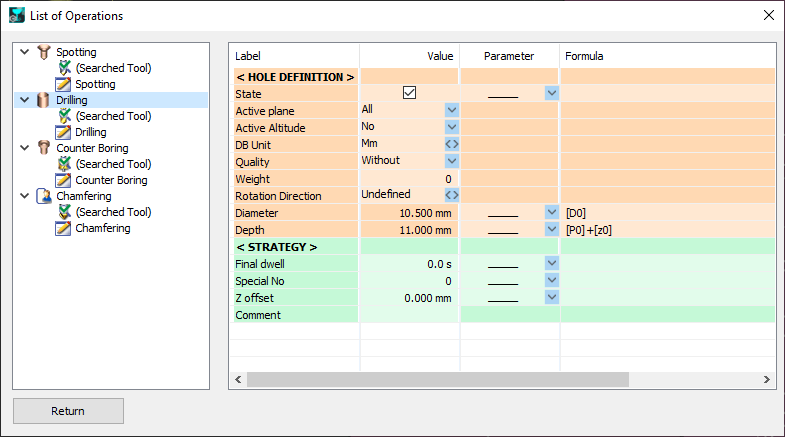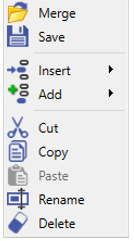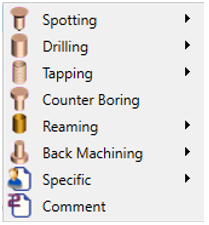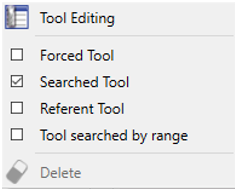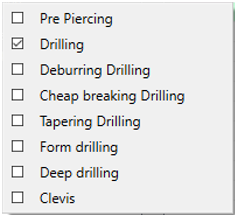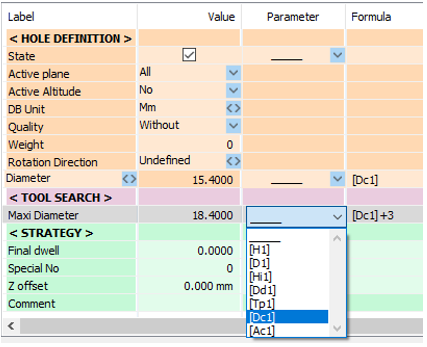Fenêtre Liste des opérations
|
Pour accéder à la liste des opérations pour les modifications, cliquez sur l'icône de l'onglet « Liste des opérations » La liste des opérations est affichée dans un arbre avec un éditeur sur le côté droit. L'éditeur permet de gérer les paramètres pour chaque opération. Ces paramètres sont triés en 3 catégories : Définition des trous , Recherche d'outil et Stratégie . Les champs grisés n'affichent que des informations, les autres champs peuvent être modifiés en définissant des formules. |
|
|
La case à cocher État permet d'utiliser ou non une opération dans une création de trou (pas besoin de la supprimer) Vous pouvez choisir entre les différentes possibilités pour chaque étiquette en cliquant sur la petite flèche . Tous les cycles ajoutés ou supprimés sont enregistrés automatiquement dans la liste des opérations. |
|
|
Lorsque vous accédez à la commande, vous serez invité par un message. Si vous sélectionnez « Oui » pour supprimer l'opelist existant, toutes les modifications manuelles seront réinitialisées et l'opelist par défaut générée par GO2cam sera fournie. |
|
Modifications
De nombreuses possibilités sont données pour modifier cette liste d'opérations, disponibles avec un clic droit dans l'arbre :
-
modifier la liste des opérations en supprimant ou en ajoutant une ou plusieurs opérations
-
choisir le mode de recherche de l'outil : Forcé, recherché ou référent
-
modifier la technologie du cycle
-
modifier ou ajuster les paramètres techniques
-
créer des formules pour définir les valeurs des paramètres
Un clic droit dans l'arbre permet d'ouvrir des menus :
|
Opération : |
|
Insérer/Ajouter > |
|
Vous pouvez insérer ou ajouter n'importe quel type d'opération : plusieurs possibilités sont offertes pour chaque opération.
|
||
|
Outil : |
|
|
|
Edition outil permet d'ouvrir la page outil et de créer un nouvel outil en modifiant les paramètres dimensionnels.
Mode recherche : vous avez 4 possibilités :
|
||
|
Stratégie : |
||
|
Chaque type de cycle possède plusieurs stratégies possibles. Ici pour le perçage vous pouvez choisir entre 8 possibilités. |
||
Création d'une formule
Une formule a besoin de paramètres référencés ; certains paramètres reçoivent automatiquement une référence ; par exemple le diamètre du trou est appelé Dc1.
|
Vous pouvez créer une formule pour la recherche d'outil : cliquez dans le champ Paramètre, choisissez [Dc1] , il apparaît dans la colonne formule. Cliquez dans le champ et ajoutez +3 ; Le diamètre maxi de recherche sera de 18,4 mm (15,4 mm + 3 mm).
You can check the list of operators by clicking: Opérateurs de formule |
|